Интернет-браузер Opera - один из самых популярных в мире. Его пользователи оценили не только возможности быстрого и удобного серфинга, но и ряд дополнительных функций, которые позволяют улучшить опыт веб-серфинга. Одна из таких функций - возможность восстановления удаленных вкладок, которые могут быть случайно закрыты, особенно при интенсивной работе в Интернете.
Для многих пользователей Opera это полезное и ценное средство, которое помогает избегать потери информации, если что-то случайно было закрыто, несмотря на свое нежелание. Однако, мало кто знает о существовании такой функции и как ею пользоваться. Итак, в этой статье мы предлагаем вам рассмотреть несколько способов, с помощью которых вы сможете вернуть удаленные вкладки в Opera.
В случае, если вы случайно закрыли вкладку или окно браузера, есть несколько способов вернуть ее в Opera. Один из самых простых способов - использование клавиш сочетания. Вы просто нажимаете комбинацию клавиш Ctrl + Shift + T на клавиатуре, и последняя закрытая вкладка автоматически восстанавливается. Каждый раз, когда вы нажимаете эту комбинацию, вкладка восстанавливается в том порядке, в котором они были закрыты. Это отличный способ быстро вернуться к нужным материалам и продолжить работу.
Восстановление удаленных вкладок в Opera

Существует несколько способов восстановить удаленные вкладки в Opera:
1. Способ 1: использование сочетания клавиш
Если вы хотите восстановить последнюю закрытую вкладку, просто нажмите комбинацию клавиш Ctrl + Shift + T на клавиатуре. Это действие откроет вкладку, которую вы только что закрыли. Если вы хотите восстановить несколько закрытых вкладок, повторите эту комбинацию несколько раз.
2. Способ 2: использование истории вкладок
Если вы не можете восстановить удаленные вкладки с помощью сочетания клавиш, вы можете воспользоваться функцией истории вкладок. Для этого нажмите на значок часов, расположенный в правом нижнем углу окна браузера. Здесь вы увидите список всех закрытых вкладок. Щелкните на вкладку, которую вы хотите восстановить, и она откроется снова.
3. Способ 3: использование меню и вкладок
Если вы не можете восстановить удаленные вкладки с помощью предыдущих методов, в Opera также есть возможность восстановить закрытые вкладки с помощью меню и вкладок. Щелкните правой кнопкой мыши на любую открытую вкладку и выберите "Восстановить закрытую вкладку" в контекстном меню. Это откроет последнюю закрытую вкладку.
Восстановление удаленных вкладок в Opera - простой процесс, который поможет вам не потерять важную информацию. Следуйте указанным выше инструкциям, и вы сможете без проблем восстановить закрытые вкладки в своем браузере Opera.
Почему важно восстановить удаленные вкладки
Кроме того, восстановление удаленных вкладок может помочь вам сохранить свою работу и сэкономить время при перезагрузке операционной системы или после аварийного завершения работы браузера. Если у вас было много открытых вкладок, то восстановление их может быть затруднительным и трудоемким процессом, поэтому функция восстановления удаленных вкладок может значительно упростить вашу жизнь.
Советы по восстановлению удаленных вкладок
1. Используйте комбинацию клавиш
Если вы случайно закрыли вкладку в Opera, не отчаивайтесь. Просто нажмите вместе клавиши Ctrl и Shift (на Mac – Command и Shift) и одновременно нажмите клавишу T. Это откроет список последних закрытых вкладок, где вы сможете выбрать нужную вам.
2. Используйте историю браузера
Opera автоматически сохраняет историю посещения веб-страниц. Чтобы восстановить удаленную вкладку, просто откройте боковую панель истории, нажав на значок "часы" в правом нижнем углу окна браузера. В истории вы найдете список всех посещенных страниц, включая закрытые вкладки.
3. Используйте функцию "Восстановить закрытые вкладки"
Опера предлагает удобную функцию "Восстановить закрытые вкладки", которую можно найти в главном меню браузера. Просто откройте меню, щелкнув на значок Opera в верхнем левом углу окна, и выберите пункт "История". Затем выберите "Восстановить закрытые вкладки" и выберите нужную вам вкладку из списка.
4. Используйте сеансы
Opera позволяет создавать сеансы, в которых сохраняются все открытые вкладки. Если вы непреднамеренно закрыли весь браузер или завершили его работу, можете восстановить удаленные вкладки, открыв соответствующий сеанс.
5. Используйте расширения
Для дополнительных возможностей по восстановлению удаленных вкладок вы можете установить в Opera соответствующие расширения из магазина приложений. Такие инструменты могут предоставить более гибкие и продвинутые функции по работе с вкладками.
Инструкция по восстановлению удаленных вкладок
1. Использование сочетания клавиш
Самый простой способ восстановить удаленные вкладки в Опере - использование специального сочетания клавиш. Чтобы восстановить последнюю закрытую вкладку, нажмите клавиши Ctrl + Shift + T одновременно. Если вы хотите восстановить несколько закрытых вкладок, просто нажмите это сочетание клавиш несколько раз.
2. Использование меню вкладок
Если вы закрыли несколько вкладок и хотите восстановить конкретную, вы можете воспользоваться меню вкладок. Для этого перейдите в верхнюю панель меню и выберите раздел Вид. Затем щелкните по пункту меню Восстановить закрытую вкладку. Вам будет предложено список закрытых вкладок, из которых вы сможете выбрать нужную.
3. Использование истории
Дополнительным способом восстановления удаленных вкладок в Опере является использование функции истории. Чтобы восстановить вкладку, перейдите в верхнюю панель меню и выберите раздел История. Затем прокрутите список и найдите нужную вам вкладку. Щелкните на ней правой кнопкой мыши и выберите опцию Открыть в новой вкладке.
Следуйте этим простым инструкциям, чтобы быстро и легко восстановить удаленные вкладки в Опере. Помните, что эти методы могут работать по-разному в зависимости от версии браузера, поэтому лучше проверить их на доступность в вашей конкретной Опере.
Как предотвратить удаление вкладок в будущем
Чтобы избежать потери важных вкладок в будущем, следуйте этим рекомендациям:
- Используйте функцию закрепления вкладок: В Opera есть возможность закрепить вкладку, чтобы она не могла быть случайно закрыта. Щелкните правой кнопкой мыши на вкладке и выберите опцию "Закрепить вкладку". Закрепленные вкладки будут всегда оставаться на своих местах и не подвержены удалению.
- Настройте подтверждение при закрытии множества вкладок: Opera предлагает возможность установки подтверждения перед закрытием нескольких вкладок. Чтобы включить эту функцию, откройте "Настройки" (Alt+P), перейдите в раздел "Браузер" и установите флажок напротив "Предупреждать при закрытии нескольких вкладок". Теперь каждый раз, когда вы попытаетесь закрыть несколько вкладок, Opera будет спрашивать подтверждение.
- Используйте встроенную функцию восстановления вкладок: Opera автоматически сохраняет информацию о вкладках при их закрытии. Чтобы восстановить ранее закрытую вкладку, нажмите Ctrl+Shift+T или щелкните правой кнопкой мыши на панели закладок и выберите "Восстановить закрытую вкладку".
- Регулярно создавайте резервные копии ваших вкладок: Вместо того, чтобы полагаться только на встроенный механизм восстановления вкладок в Opera, рекомендуется регулярно делать резервные копии ваших вкладок. Вы можете сохранить вкладки в виде закладок или внешних файлов с помощью расширений или специальных программ.
Следуя этим простым советам, вы сможете предотвратить удаление важных вкладок и обеспечить надежное восстановление в случае их потери.
Не забывайте, что операционные системы и версии браузера могут отличаться, поэтому в некоторых случаях могут потребоваться незначительные изменения в процедурах восстановления вкладок. Тем не менее, основные шаги и инструкции останутся прежними.
Не беспокойтесь, если вы случайно закрыли слишком много вкладок - восстановление удаленных вкладок в Opera поможет вам восстановить все потерянные страницы и вернуться к своей работе без значительной потери времени.
Помните:
1. Ни в коем случае не закрывайте браузер, пока не восстановите все вкладки. Это может привести к потере данных и комфортной работы с уже открытыми веб-страницами.
2. Периодически сохраняйте свою работу, чтобы избежать потери данных в случае неожиданного завершения работы браузера или компьютера.
3. Используйте своевременное резервное копирование для сохранения важных веб-страниц или открытых вкладок. Это позволит быстро восстановить доступ к ним в случае любых непредвиденных обстоятельств.
Надеемся, что данная статья помогла вам восстановить удаленные вкладки в Opera и облегчить вашу повседневную работу в этом браузере.